Excel 2007中推遲數據透視表更新 excel2007數據透視表,這個問題是我們很多人都很困惑的一個問題,excel2007數據透視表是我們非常常用的一個東西,也是我們工作和學習中必不可少的一個數據公式,那么具體我們要怎么做呢?下面就來看看這篇Excel 2007中推遲數據透視表更新 excel2007數據透視表的文章吧!
在Excel的當前版本里,數據透視表每次添加一個字段,刪除字段,或者移動字段到一個不同的位置,就會更新一次。有大量數據集的數據透視表,這些動作會花費一些時間,例如,如果你創建一個新數據透視表并添加七個字段,那么結果你就得等七次。
為了實現該方案,我們在Excel里添加了一個功能,讓你可以控制何時更新數據透視表。你們中有些人可能已經注意到前面日志中的截屏,在字段列表的下面有一個勾選框和一個按鈕。
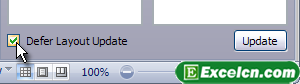
圖1
當該復選框被勾選上時,旁邊的Update按鈕就會被激活,現在你就可以添加,刪除已經移動字段,而數據透視表不會自己更新了。當你完成字段的安排后,你按下更新按鈕,數據透視表就會執行一次,僅僅一次更新。
這里有個例子。我創建了一個新數據透視表,勾選了推遲布局更新勾選框,然后添加了四個字段。至此為止,我的數據透視表仍然是空的。現在,我將按下Update按鈕以應用這些變化。

圖2
然后,數據透視表僅用一次更新便完成了修改。
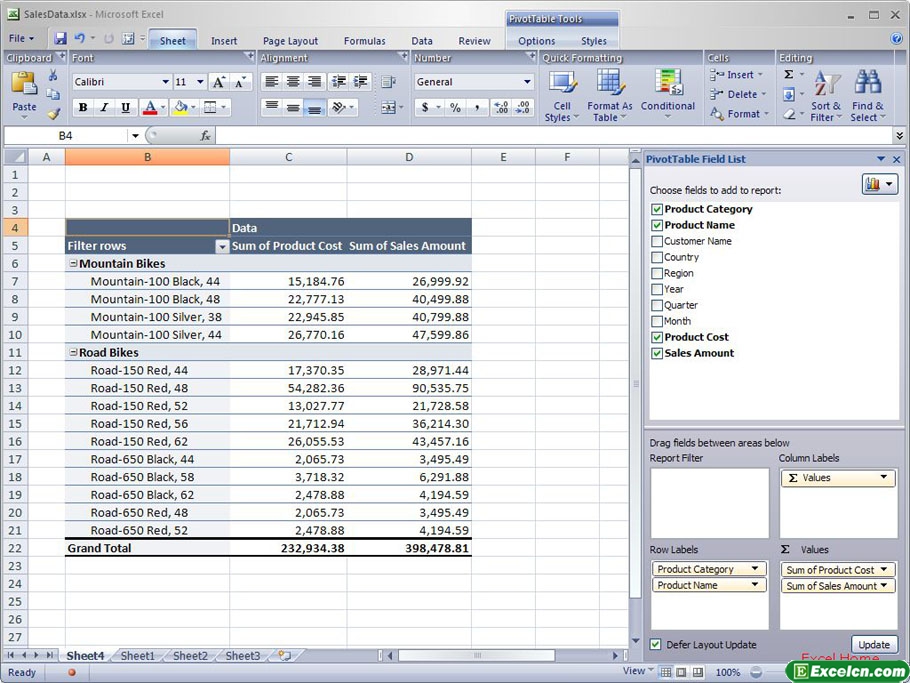
圖3
順便說一下,Defer Layout Update標簽仍然是在進行中的工作,因此,如果你有什么建議能夠更好地傳遞該功能是什么意思的話,請在下面的意見欄里發表你的建議。我們正在考慮該功能的不同名稱,歡迎任何反饋。
在本文中,我將講述一個很小,但是非常有用的數據透視表功能——推遲數據透視表更新,這樣我們就可以在數據透視表 VIII:推遲布局更新,還是猛然添加很多字段。
以上就是Excel 2007中推遲數據透視表更新 excel2007數據透視表全部內容了,希望大家看完有所啟發,對自己的工作生活有所幫助,想要了解更多跟Excel 2007中推遲數據透視表更新 excel2007數據透視表請關注我們文章營銷官網!
推薦閱讀
Excel 2007數據透視表的篩選功能 數據透視表多條件篩選 | 文軍營銷3、單擊確定按鈕,即可把銷售業績最好的前5個省份篩選出來,而其他省份的數據被隱藏,如圖7所示。 圖7 4、對D列數據進行降序排序,即可得到需要的報表。 Excel 2007數據透視表的篩選功能主要是顯示出來我們想要的一些數據,把我們想要的數據通過下拉按鈕排列在前面,或把不想要的排列在后面,Excel2007相比Excel2003的篩選功...excel透視表教程 excel數據透視表修改樣式 | 文軍營銷1.首先,選中原始數據區域,點擊【插入】-【數據透視表】。 2.如果剛才已經選中了數據區域,在【數據透視表向導】中最上面的選擇區域框可以看到選中的單元格區域,如果剛才沒有選中,也可以在此選取。 3.數據透視表提供了在新工作表創建和在當前工作表創建的選擇,如果數據透視表較大,內容很多,建議在新工作表中生成透視...制作Excel數據透視表注意事項 如何制作數據透視表 | 文軍營銷制作Excel數據透視表注意事項 如何制作數據透視表,最近到了季度匯報的時候,掌握一手excel技能在此刻顯得多么重要,為了是你的excel看起來更高大上,今天...數據透視圖 如何制作excel數據透視表和數據透視圖 | 文軍營銷數據透視圖——如何制作excel數據透視表和數據透視圖 打開輸入好的數據表格。在“插入”菜單下,“數據透視表”中選擇“數據透視表”。出現“創建數據透視表”窗口,在上面選擇分析數據區域和數據表放置的區域,可以直接在單元格中畫出來。選擇好區域,確定,在右邊出現了“數據透視表字段列表”,在這里填上要設計數據透視...編輯Excel數據透視表 Excel如何編輯數據透視表 | 文軍營銷當我們在Excel中創建數據透視表后,我們還可單擊數據透視表中的任意非空單元格,編輯Excel數據透視表,然后進行以下操作。 1、要繼續添加字段,可參考以上步驟 4 的方法進行;要更改所添加的字段的排列順序,可在數據透視表字段列表的布局部分向上或向下拖動相應的字段。Excel數據透視表對多個工作表進行快速匯總 | 文軍營銷但是,Excel 2007功能區中沒有多重合并計算區域數據透視表的命令按鈕,要想使用這個工具,必須將其添加到Excel 2007的快速訪問工具欄中。具體步驟如下: 1、在功能區上方的自定義快速訪問工具攔中右擊,選擇快捷菜單中的自定義快速訪問工具欄命令,如圖1所示。


![]()
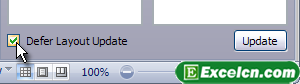

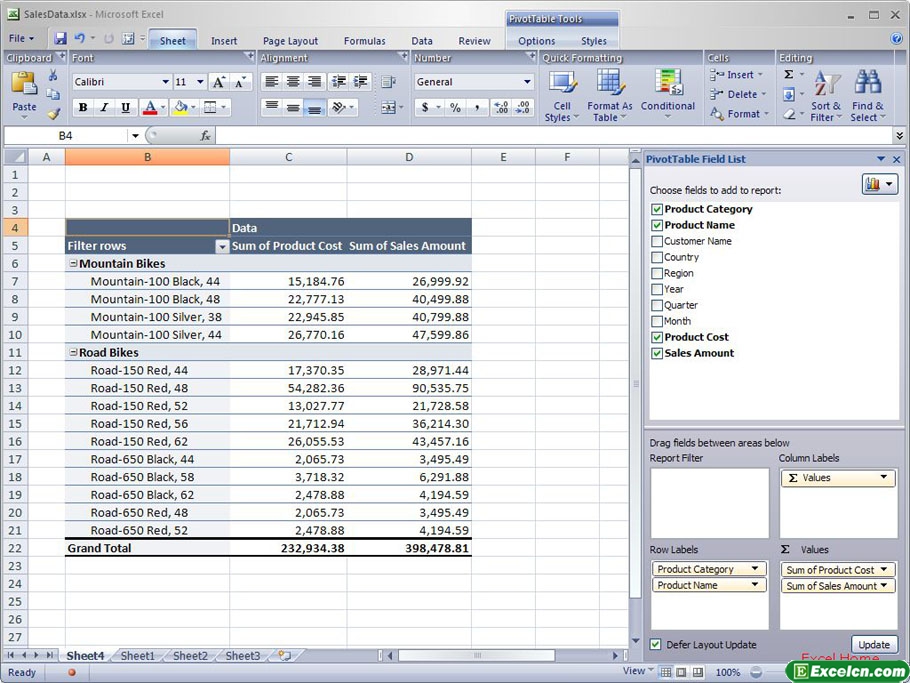
 400-685-0732(7x24小時)
400-685-0732(7x24小時) 關注文軍
關注文軍

